Gantt Grafiği'nde görev adlarının çubuklarının yanında görüntülenmesi, özellikle de bir toplantıda veya raporda grafiğin yalnızca çubuk tarafını göstermek istiyorsanız grafiğin daha kolay okunmasını ve daha çekici olmasını sağlayabilir.
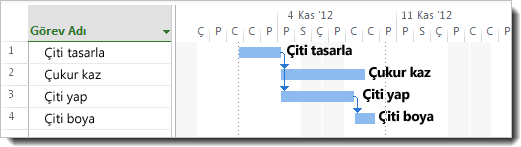
Ama orada durmana gerek yok. Gantt çubuklarının yanına kişilerin adları, görev maliyetleri veya görev süreleri gibi neredeyse tüm proje bilgilerini ekleyebilirsiniz. Ayrıca çubukların her yerine, üstüne, altına ve hatta içine metin ekleyebilirsiniz.
Bu örnekte, Gantt çubuklarının sağ tarafına görev adları ekleme adımları gösterilmektedir.
-
Gantt Grafiği görünümündeyken , Biçim > Çubuk Stilleri'ni seçin.
İpucu: Aceleniz varsa, Gantt Grafiği görünümünün grafik bölümüne sağ tıklayın ve Çubuk Stilleri'ni seçin.
-
Çubuk Stilleri kutusunda Metin sekmesini seçin.
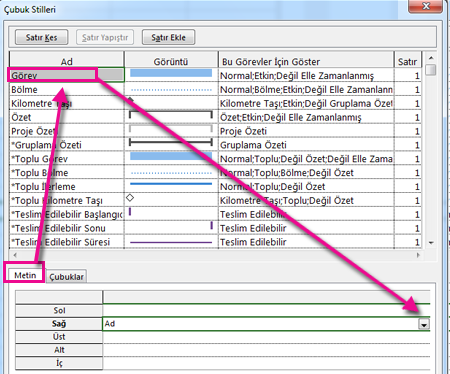
-
Sağ etiketli satırda "Ad" alanını seçin.
Proje yönetimi ipucu İşleri karmaşık hale getirmek zorunda kalmadan Gantt çubuklarınıza netlik ve görsel çekicilik eklemek için, görev adlarını yalnızca özet görevlere ekleyin.
Grafiğinizin görünümüyle yaratıcı olmaya başladığınıza göre, Gantt çubuklarının görünümünü geliştirmek için yapabileceğiniz bazı diğer işlemler aşağıdadır.
|
Amaç |
Bunların nasıl yapılacağını görelim |
|---|---|
|
Belirli çubuklara metin ekleme |
Tek bir çubuğu çift tıklatın. Kutuda Çubuk Metin sekmesini seçin ve ardından Gantt çubuklarının yakınında istediğiniz metin türünü seçin. Çubukları çevreleyen alana değil çift tıkladığınızdan emin olun, aksi takdirde iletişim kutusu görünmez. |
|
Çubuklara özel metin ekleme |
Proje alanları olmayan benzersiz metin eklemek için Metin1, Metin2 veya Metin3 gibi özel bir metin alanı girin. |










